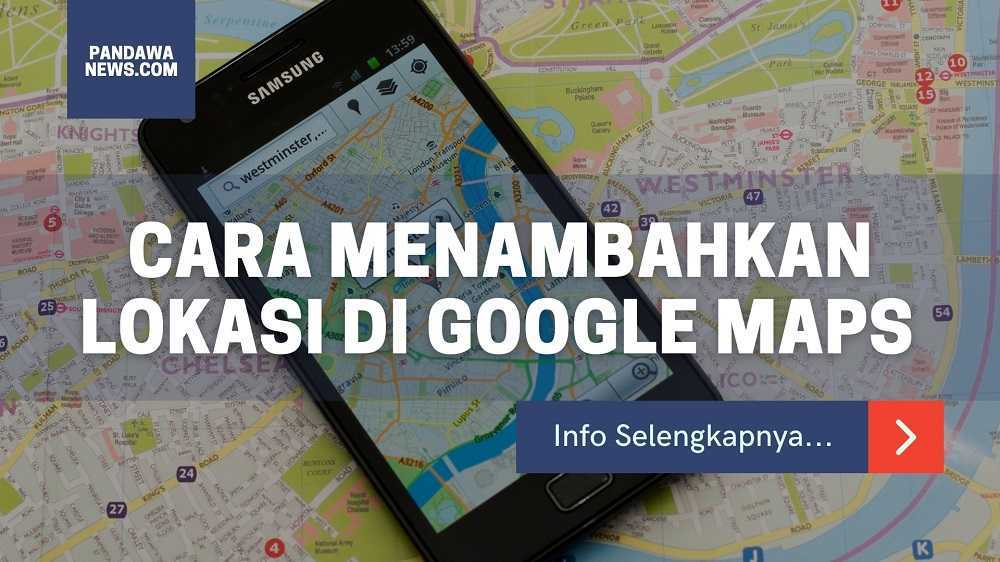Aplikasi google maps sangat besar pengaruhnya dalam kehidupan di era teknologi seperti sekarang ini. Google maps bermanfaat sebagai petunjuk arah bagi semua orang. Selain itu, Anda juga bisa menambahkan lokasi di google maps dengan mudah dan tanpa kerepotan.
Langkah atau Cara Menambahkan Lokasi di Google Maps
Aplikasi google maps bisa didapatkan dengan mengunduhnya terlebih dahulu di google play untuk smartphone berbasis android dan app store untuk iPad dan iPhone. Cara untuk menambah lokasi pada aplikasi tersebut yaitu :
- Menghidupkan GPS
- Setelah berhasil mengunduh aplikasi pada smatphone android atau iPhone, maka langkah pertama cara menambahkan lokasi di google maps yakni menghidupkan GPS. Agar bisa hidup, handphone Anda harus sudah tersambung dengan internet.
- Masuk apikasi google maps
- Jika GPS sudah aktif, Anda bisa masuk ke aplikasi google maps menggunakan akun google yang Anda miliki. Pastikan akun google yang Anda masukkan benar dan tanpa ada kesalahan.
- Menambahkan lokasi
- Setelah berhasil masuk ke aplikasi google maps, klik menu yang berada di pojok kiri atas kemudian scroll ke bawah. Cari opsi Add a missing place kemudian klik opsi tersebut. Kemudian tampilan Add a Place muncul.
- Mengisi data-data
Cara menambahkan lokasi di google maps selanjutnya adalah mengisi data-data yang berkaitan dengan tempat yang ingin Anda tambahkan. Data-data yang harus Anda isikan antara lain :
- Nama tempat, Bagian ini wajib diisi karena digunakan sebagai keyword saat pengisian kolom pencarian di google maps. Pastikan Anda mengisinya dengan benar dan tidak ada typo dalam penulisannya.
- Kategori, Di bagian ini akan muncul beberapa pilihan kategori dan Anda bisa memilih salah satunya. Sesuaikan dengan tempat yang ingin Anda tambahkan.
- Alamat, Bagian alamat harus disesuaikan dengan lokasi yang aktif di maps dan masukkanlah data berupa alamat lengkap di bagian bawahnya. Pengisian alamat juga harus hati-hati supaya tidak ada kesalahan penulisan.
- Jam operasional tempat, Konfigurasi bagian jam operasional sangat mudah. Anda bisa menambahkan sesuai dengan jam buka hingga jam tutup disesuaikan dengan waktu operasional tempat yang akan Anda tambahkan.
- Nomor telepon, Bagian nomor telepon juga termasuk penting supaya orang bisa menghubungi nomor yang ditulis di google maps dengan mudah. Pastikan untuk selalu update nomor telepon supaya orang lain bisa menghubungi nomor tersebut sewaktu-waktu.
- Situs web, Bagian ini juga bisa ditambahkan namun sifatnya opsional saja. Biasanya bagian ini diisi jika tempat yang akan Anda tambahkan sudah mempunyai situs web resmi dan bisa diakses dengan mudah oleh orang lain.
- Menambahkan foto, Bagian ini sangat disarankan dengan tujuan supaya tempat yang Anda tambahkan mudah dikenali oleh orang lain. Pastikan foto-foto yang Anda tambahkan merupakan foto ter-update supaya orang lain mudah untuk melihat lokasi tempat yang Anda tambahkan. Anda bisa menambahkan foto tempat tampak depan dan pastikan sudah diberi papan nama.
- Mengakhiri proses, Setelah selesai mengikuti cara-cara di atas, Anda bisa klik tombol kirim yang berada di bagian pojok kanan atas aplikasi google maps. Setelah melakukan proses cara menambahkan lokasi di google maps, Anda bisa menunggu review dari Google. Waktu untuk melakukan review tidak menentu. Pastikan Anda sudah melengkapi data dengan lengkap dan benar supaya proses review lebih cepat.